Реклама
Мицрософт Оутлоок можете извући више ако научите како користити прекидаче командне линије.
Сучеље командне линије може изгледати застрашујуће, посебно ако нисте посебно упознати са њеним коришћењем. Међутим, може понудити велике користи ако сте вољни да научите основе.
Прекидачи командне линије могу се користити у програму Оутлоок за обављање свих врста задатака. Без обзира да ли решавате проблем или само покушавате да убрзате своју уобичајену употребу, ови прекидачи нуде озбиљне предности.
Ево 25 прекидача командне линије за које је Оутлоок започео.
Увод у покретање команди
Најлакши начин за унос прекидача командне линије је коришћењем наредбе Рун, која је у основи једноредна верзија пуни интерфејс командне линије Водич за почетнике у Виндовс командној линијиКомандна линија омогућава вам директну комуникацију са рачунаром и упућује га да обавља различите задатке. Опширније .
У оперативном систему Виндовс 10 можете да отворите нову команду „Рун“ тако што ћете уписати Рун у траку за претрагу или помоћу пречице Виндовс тастер + Р.
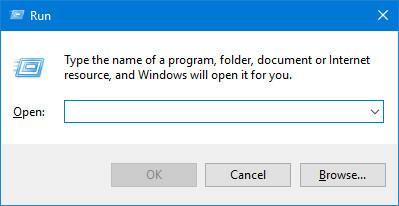
Требали бисте видети овај прозор - једноставно унесите жељени прекидач у Отвори поље и притисните Ентер да бисте га извршили.
Сада погледајмо како да извршите неке задатке помоћу овог алата!
Слање е-поште
Прекидачи командне линије могу се користити за убрзавање процеса слања е-порука. Да бисте саставили нову поруку, унесите следеће у дијалог Покрени:
оутлоок.еке / ц ипм.нотеОво ће генерирати празну Оутлоок е-пошту. Такође је могуће додати име примаоца е-поште додавањем додатних / м пребаците се на крај наредбе:
оутлоок.еке / ц ипм.ноте / м двадер@емпире.оргРезултат је нова Оутлоокова е-пошта са попуњеним примаоцем:
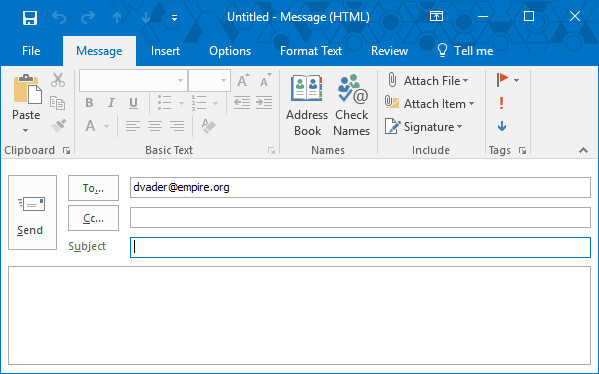
Можете додати чак и прилог користећи / а пребаците и одредите локацију диска.
оутлоок.еке / м артоо@ребеллион.нет / а "Ц: \ Моји документи \ деатхстарпланс.пдф"Што резултира следећим нацртом е-поште:
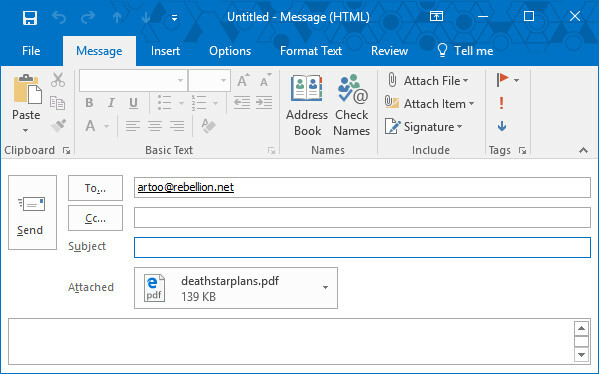
Можда сте то приметили ипм.ноте је остављен прекидач из претходне команде. Ако Оутлоок не добије посебне упуте за додавање датотеке другој ставци, програм претпоставља да корисник покушава саставити е-пошту.
Да бисте додали садржај на другу ставку, као што је задатак Како се користи Оутлоок за једноставно управљање задацима и пројектимаОутлоок може радити као једноставан алат за управљање пројектима и задацима. Показали смо вам како да поставите Оутлоок задатке за подешавање подсетника и рокова, додељивање задатака и везивање праћења. Опширније , све што требате да урадите је да додате још један прекидач команди.
Израда осталих предмета
Изменама последњег елемента у команди која се користи за слање е-поште можете да креирате разне друге Оутлоок ставке:
-
ипм.цонтацт- Ствара нови контакт. -
ипм.стицкиноте- Ствара нову ноту. -
ипм.таск- Ствара нови задатак. -
ипм.апцриптион- Ствара нови састанак. -
ипм.ацтивити- Ствара нови унос у часопису.
Чишћење Оутлоока
Свако ко је радио као системски администратор ће вам рећи да одређени запослени могу имати тенденцију да… прилагоде своју рачунарску станицу.
Било да се препиру са подешавањима која би требало да остану нетакнута или понављајућа подсетника која зачепљују систем, чишћење овог нереда може бити фрустрирајуће.
Срећом, можемо користити прекидаче за чишћење неких дијелова програма Оутлоок, а да се чак и не дотакнемо програма. Следећа наредба ће уклонити сва имена и адресе е-поште из регистра Аутоматско довршавање:
оутлоок.еке / цлеанаутоцомплетецацхеПостоји пуно других ствари које у програму Оутлоок можемо очистити искључивањем /cleanautocompletecache за други прекидач:
-
/cleancategories- брише било која прилагођена имена категорија и враћа имена категорија на њихове задане ознаке. -
/cleanclientrules- Брише правила заснована на клијенту. -
/cleanserverrules- Брише правила заснована на серверу. -
/cleanrules- брише правила која се заснивају на клијентима и на серверима. -
/cleanreminders- Чисти и обнавља подсетнике. -
/cleanviews- Брише било који прилагођени приказ и враћа задане вредности.
Отварање и проналажење датотека
Прекидачи се могу користити за отварање појединачних датотека у Оутлооку без потребе за кретањем кроз поштанско сандуче е-поште. Следећа наредба ће отворити или датотеку са порукама у МСГ формату или сачувану претрагу која користи ОСС формат - само замените назив документа.
име датотеке Оутлоок.еке / фМожемо и да разменимо / ф за /hol да отворите ХОЛ датотеку и /ical за отварање ИЦС датотеке.
Понекад можда немате назив датотеке садржаја који тражите. У овој ситуацији можете користити /finder прекидач:
оутлоок.еке / финдерОво ће произвести Напредни налаз прозор, који је моћан алат за претрагу да бисте пронашли готово све скривено у Оутлооку.
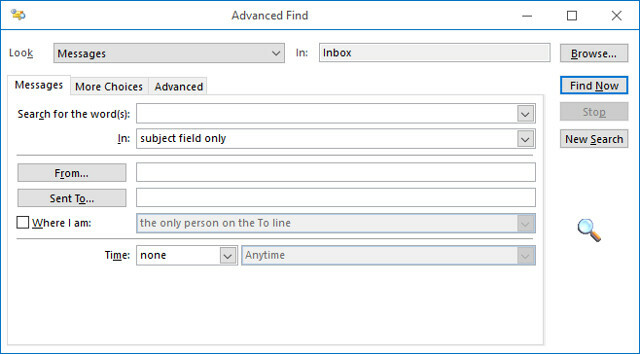
Отварање Оутлоока
Иницијализација Оутлоока из наредбе Рун може обријати неколико секунди изван процеса, али то није једини разлог због којег бисте га можда желели користити. Користећи прекидаче, можете отворити Оутлоок и истовремено обављати друге корисне задатке.
Унесите сљедеће у дијалог за покретање да бисте отворили Оутлоок са онемогућеним окном за читање:
оутлоок.еке / нопревиевМожете искључити /nopreview за /safe да бисте онемогућили и окно за читање и било која активна прилагођавања траке са алаткама.
Алтернативно, Оутлоок можете иницијализирати и отворити одређену фасциклу користећи сљедећу наредбу:
оутлоок.еке / селецт име-мапеСамо замените име фасцикле са насловом одређене мапе или референцом попут изглед: календар.
Један нарочито преклопни рачунар је /sniff. Ова преклопница отвара Оутлоок, тражи нове захтеве за састанке у пристиглој пошти и додаје све што нађе у календару.
Прекидач активирате овако:
оутлоок.еке / сниффУ случају да се Оутлоок сруши, постоји прекидач који може да покуша да отвори исти профил и мапе који су били активни пре рушења:
оутлоок.еке / вратитиНа крају, ако желите да иницијализирате Оутлоок помоћу већ отвореног прозора програма Оутлоок (ако такав постоји), можете да користите ову наредбу:
оутлоок.еке / рециклиратиГде Цлеанфреебуси?
Можда ћете примјетити да је међу овим прекидачима за Оутлоок 2016 непостојање врло моћног прекидача:
оутлоок.еке / цлеанфреебусиНажалост, овај прекидач није доступан у издању Оутлоок за 2016. годину. Мицрософт је ову функцију укинуо у издању за 2010. Још нема директне замене ове функције, можда ће у будућности постојати алтернатива.
Даљњи кораци у интерфејс командне линије
Једном када помоћу Оутлоока употребите неколико ових прекидача, надамо се да командна линија није тако страховита колико изгледа издалека.
Учење концепта уноса наредби је први корак ка извршавању сложенијих задатака из командне линије. Даље, зашто не бисте покушали да га користите преузми контролу над својом мрежом Како ресетовати мрежне поставке у оперативном систему ВиндовсИмате проблема са мрежом у оперативном систему Виндовс 10? Нова опција омогућава вам да потпуно ресетујете мрежне поставке у једном потезу. Ево како извршити ресетовање и шта бисте требали знати о њему. Опширније , убрзајте свој Виндовс систем 7 Уобичајени задаци Виндовс командни редак чини брзо и лакоНе дозволите да вас командни редак застраши. Једноставније је и корисније него што очекујете. Можда ћете бити изненађени оним што можете да постигнете са само неколико притиска на тастер. Опширније , или одаберите савршене емојије Како пронаћи савршен емотикон користећи командну линијуЕмоји су забавни, али понекад имате проблема са проналажењем савршеног. Ево махалог алата који ће вам помоћи следећи пут кад се то догоди. Опширније .
Антхони Грант је слободни писац који покрива програмирање и софтвер. Он је главни истраживач рачунара у програмирању, Екцелу, софтверу и технологији.


